Mode opération
Dans cette section des paramètres, vous pouvez sélectionner un mode de fonctionnement approprié. Le mode opération touche la consommation de la batterie et la précision des données de positionnement.
Mode | Description |
Version allégée | Le mode permet d'économiser la batterie et de recevoir des données approximatives sur l'emplacement de l'unité. |
Standard | Le mode permet d'obtenir des tracés précis en consommer la batterie d'une manière modérée. |
Personnalisé | Vous pouvez personnaliser ce mode en fonction de vos besoins. |
Pour déterminer l’emplacement de l’unité, l’application utilise les algorithmes de Google qui permettent d’identifier les coordonnées au moyen du GPS, du Wi-Fi et des stations cellulaires.
Pour pouvoir sélectionner le mode opération, l’option Allow the user to view and select operation modes in the mobile application doit être activée pour l’appareil dans l’application web Configurator.
Paramètres du mode personnalisé
Pour configurer le mode personnalisé, appuyez sur le bouton Éditer. Spécifiez ensuite les paramètres requis dans les sections Mode d’opération et Filtrage.
Pour appliquer le mode personnalisé configuré, arrêtez et redémarrez la fonction de suivi.
Mode d’opération
Dans cette section, vous devez spécifier la fréquence de collecte et d’envoi des données de position et, le cas échéant, activer le mode de pulsation.
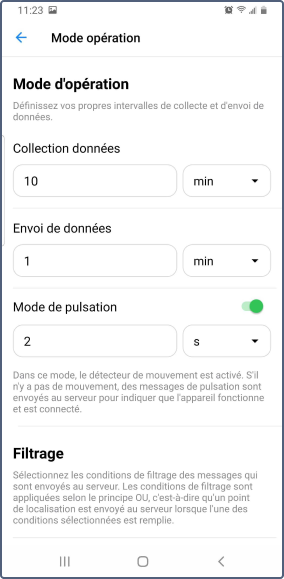
Les paramètres disponibles sont décrits ci-dessous :
Paramètre | Description |
Collection données | Dans ce champ, spécifiez la fréquence à laquelle les points d'emplacement doivent être générés. Dans la liste déroulante de droite, sélectionnez l'unité de temps (secondes ou minutes). Plus la valeur spécifiée est faible, plus les données sont précises. Si la valeur spécifiée est inférieure à une minute, la consommation de trafic et de batterie augmente considérablement. Si la valeur est 0, les données sont collectées en continu. |
| Envoi de données | Dans ce champ, spécifiez la fréquence à laquelle les points d'emplacement doivent être envoyés au serveur. Dans la liste déroulante de droite, sélectionnez l'unité de temps (secondes ou minutes). Plus la valeur spécifiée est faible, plus la consommation de trafic et d'énergie de la batterie est élevée. |
| Mode de pulsation | Activez cette option pour spécifier la fréquence à laquelle les messages de pulsation doivent être envoyés au serveur lorsque l'unité n'est pas en mouvement. Ces messages permettent uniquement de voir que l'unité est en ligne et ne contiennent pas de données d'emplacement. Dans la liste déroulante, sélectionnez l'unité de temps (secondes ou minutes). Si l'option n'est pas activée, la fréquence de collecte et d'envoi des données correspond aux deux premières options, que l'unité soit en mouvement ou non. |
Filtrage
Dans cette section, vous pouvez configurer les critères selon lesquels les messages de l’unité doivent être filtrés. Le filtrage vous permet d’éviter d’envoyer des données redondantes au serveur et de réduire la consommation de trafic.
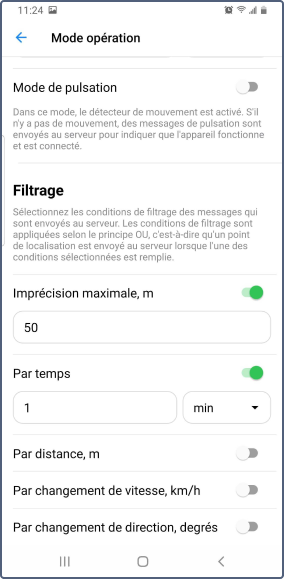
Les messages ne sont filtrés que lorsqu’ils sont reçus au moyen du GPS. Si la localisation est déterminée par des tours de téléphonie cellulaire ou par Wi-Fi, les messages contiennent des valeurs nulles de vitesse, de cap, de nombre de satellites, et l’imprécision peut dépasser 2000 mètres ; ces messages ne sont donc pas filtrés.
Les critères de filtrage fonctionnent selon le principe OR, c’est-à-dire qu’un point de position est envoyé au serveur lorsqu’un message est considéré comme valide selon au moins un critère.
Critère de filtrage | Description |
Imprécision maximale | Activez cette option pour spécifier l'imprécision maximale autorisée des données de position qui doivent être envoyées au serveur. Si l'imprécision des données dépasse la valeur spécifiée, le message est considéré comme invalide selon ce critère. Il est déconseillé de spécifier une valeur inférieure à 10 mètres car, dans ce cas, il se peut qu'il n'y ait pas assez de données de positionnement pour obtenir des tracés d'unités précises. |
Par temps | Activez cette option pour spécifier le temps qui doit s'écouler entre le message précédent et l'envoi d'un nouveau message. Dans la liste déroulante, sélectionnez l'unité de temps (secondes ou minutes). Les messages générés avant l'écoulement du délai spécifié sont considérés comme invalides selon ce critère. |
Par distance | Activez cette option pour spécifier la distance que l'unité doit parcourir à partir de l'heure du message précédent pour en envoyer un nouveau. Les messages générés avant que la distance spécifiée n'ait été parcourue sont considérés comme invalides selon ce critère. |
Par changement de vitesse | Activez cette option pour spécifier de combien la valeur de la vitesse doit changer par rapport à l'heure du message précédent pour qu'un nouveau message soit envoyé. Les messages générés avant que la vitesse de l'unité n'ait augmenté ou diminué de la valeur spécifiée sont considérés comme invalides selon ce critère. |
Par changement de direction | Activez cette option pour spécifier comment l'angle de direction doit changer par rapport à l'heure du message précédent pour qu'un nouveau message soit envoyé. Les messages générés avant que l'angle de direction ait augmenté ou diminué de la valeur spécifiée sont considérés comme invalides selon ce critère. |